笔记本电脑休眠怎么唤醒?唤醒方法有哪些?
- 网络技巧
- 2025-04-05
- 10
您是否经常遇到笔记本电脑进入休眠模式后,无法快速唤醒的困惑?本篇指南将详细告诉你笔记本电脑休眠状态下的唤醒方法,以及如何解决可能遇到的唤醒问题。了解这些知识,可以让你的笔记本电脑使用更加顺畅,大大提升工作效率。
什么是笔记本电脑的休眠模式?
在深入了解如何唤醒休眠状态的笔记本电脑之前,我们先来简要了解何为休眠模式。休眠模式是指电脑在一段时间未被使用后,自动进入低能耗状态,此时电脑会保存当前的工作状态到硬盘上,并关闭大部分电子设备以减少能耗。当用户需要继续工作时,可以迅速从硬盘恢复之前的状态,继续未完成的操作。
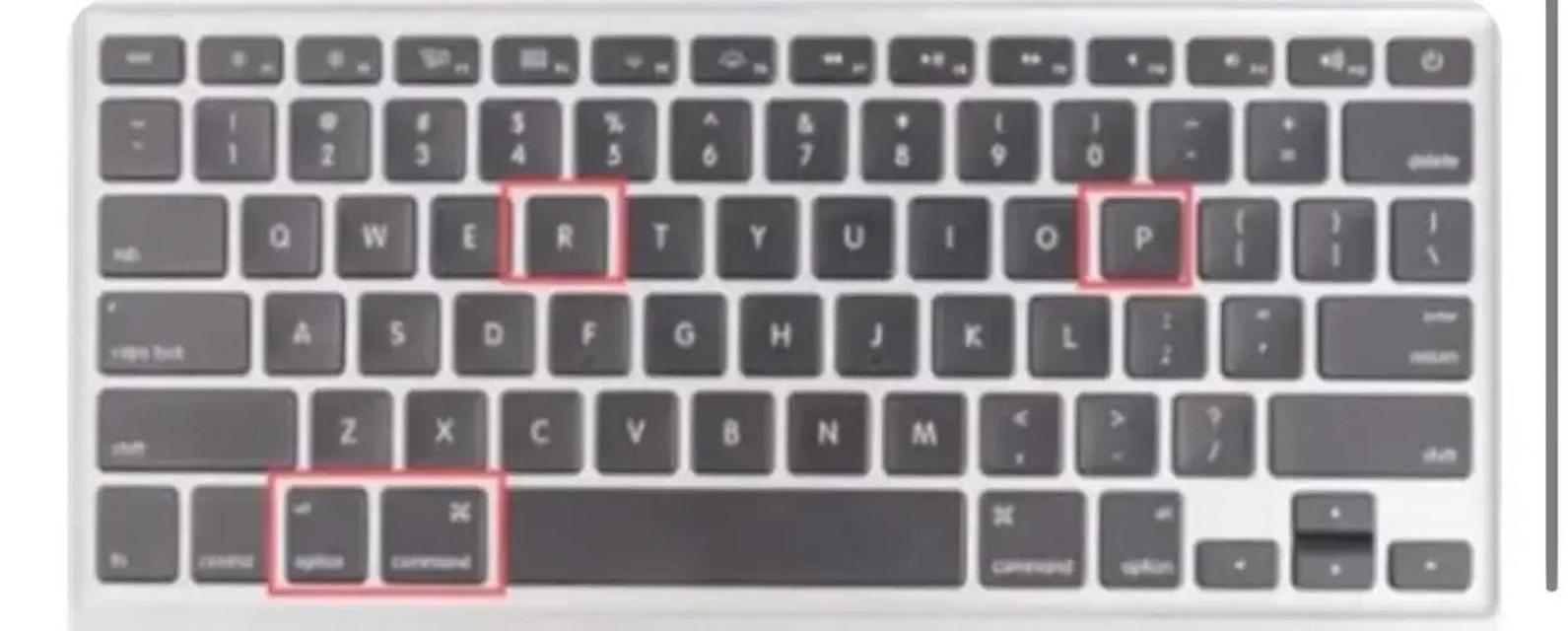
唤醒笔记本电脑的常规方法
1.按下任意键或鼠标点击
最直接的唤醒笔记本电脑的方法就是按下键盘上的任意键或者移动鼠标。这将使电脑从休眠状态中恢复,立即开始响应用户的操作。
2.使用笔记本电脑电源按钮
如果你的电脑支持“快速启动”功能,在休眠状态下按下电源按钮也可以唤醒电脑。但不建议频繁使用此方法,因为错误操作有可能导致系统关机。
3.使用键盘上的唤醒按键组合
部分笔记本电脑可能设有专门的唤醒按键或组合键。你可以查看电脑的使用手册或官网信息,确认是否有这样的功能。
4.外接设备唤醒
如果笔记本设置了通过外接键盘或鼠标唤醒,那么在连接这些设备后,操作它们同样可以唤醒电脑。
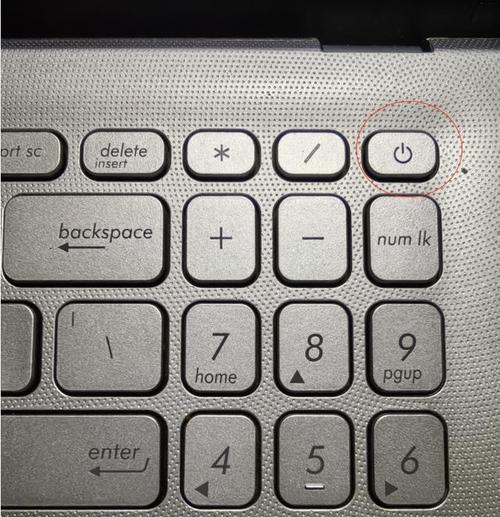
解决笔记本电脑唤醒难题
1.检查电源设置
如果以上方法都无法唤醒电脑,首先应检查电脑的电源设置。在Windows系统中,你可以进入“控制面板”>“电源选项”里查看和调整休眠设置。
2.更新或重新安装触控板驱动
如果你发现通过笔记本电脑触控板无法唤醒电脑,尝试进入设备管理器,更新或重新安装触控板驱动程序。
3.检查BIOS设置
有时,电脑的BIOS设置可能会影响休眠模式的唤醒功能。请重启电脑并进入BIOS设置,查找与能源管理或电源相关的设置项。
4.确保外设驱动正常
有些外设设备驱动程序可能会与电脑休眠唤醒功能冲突。检查所有外接设备的驱动程序,确保它们都是最新的,并且相互兼容。
5.硬件故障检查
如果上述软件设置都没有问题,那么可能是电脑硬件存在故障。尤其是电源管理模块或电池可能出现了问题,这时就需要联系售后服务进行检查或维修。
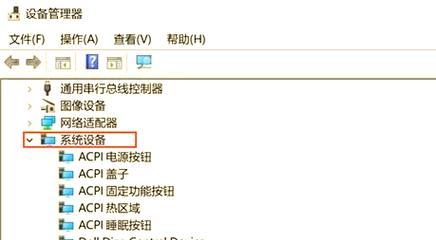
常见问题解答
为何笔记本电脑休眠后无法唤醒?
笔记本电脑无法唤醒通常与电源管理设置、驱动问题、外接设备冲突或者硬件故障有关。按照上述步骤一步步检查,大部分问题应该都能解决。
笔记本电脑休眠唤醒需要多长时间?
唤醒时间取决于启动时加载的数据量和电脑的性能。一般情况下,休眠唤醒的速度应当是相对迅速的,从几秒到十几秒不等。
如何防止笔记本电脑意外唤醒?
在电源选项中,可以设定当笔记本盖子关闭时进入休眠模式,而不是仅合上盖子来暂停操作。你还可以禁用触控板或外接设备的唤醒功能,以防止意外唤醒。
笔记本电脑休眠唤醒后无法正常使用怎么办?
如果唤醒后电脑无法正常使用,可能是因为唤醒过程中某些资源无法正确加载。尝试重启电脑,并检查电脑的系统文件是否有损坏或缺失,并考虑使用系统修复功能或还原系统。
通过以上各步骤,你应该能够有效解决笔记本电脑休眠唤醒的问题,并确保你的设备随时响应你的需求。如果你在操作过程中有任何疑问,或者需要进一步的帮助,请留言咨询,我们会尽快为您解答。
版权声明:本文内容由互联网用户自发贡献,该文观点仅代表作者本人。本站仅提供信息存储空间服务,不拥有所有权,不承担相关法律责任。如发现本站有涉嫌抄袭侵权/违法违规的内容, 请发送邮件至 3561739510@qq.com 举报,一经查实,本站将立刻删除。
上一篇:电脑顶部出现哈雷图标是何原因?
下一篇:如何在脚架上放置手机并上传图片?